解决 windows 11 时间错误的指南如果您遇到 windows 11 系统时间错误,例如显示不正确的时间,请注意,这个问题可能会带来不小的麻烦。事实上,当系统时间不准时,某些应用程序甚至会拒绝打开或运行。php小编柚子为您提供了一份指南,帮助您解决这一问题,确保您的计算机正常运行。继续阅读以了解更多!
1、我们首先右键点击下方任务栏空白处,选择任务栏设置

2、在任务栏设置中找到右侧的taskbar corner overflow
3、然后在它上方找到clock或时钟选择开启即可。
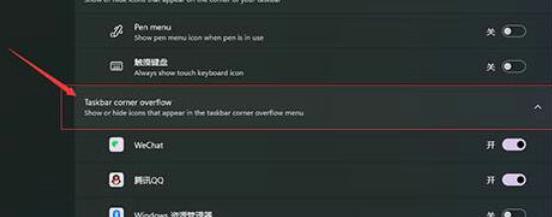
1、按下键盘快捷键win+r调出运行,输入regedit回车确定。
2、打开注册表编辑器,在其中找到HKEY_CURRENT_USERControl Panel,将它删除。
3、删除完了之后重启电脑会提示配置,回到系统就会显示完整的时间了。

小智桌面日历(点击免费下载)
小智桌面日历能帮助用户轻轻松松规划好每一天,让用户每一天的时间都得到充分利用,让用户的学习和工作变得更高效更有序,不仅能够一键修复时间,还能设置日历模式!
日历模式下,用户可以自定义设置是否显示农历、周末,也可以设置一周的起始日(周日或周一),以打造更符合个人习惯的日历模式待办。
当前版本中,可在【设置中心】-【日历设置】里,点击选择对应的选项即可,如下图:
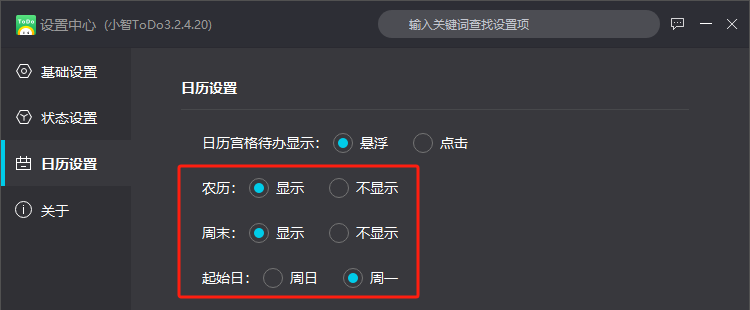
以上就是win11时间老是不准确怎么解决?Win11时间调整教程快速解决时间不准确问题的详细内容,更多请关注php中文网其它相关文章!

每个人都需要一台速度更快、更稳定的 PC。随着时间的推移,垃圾文件、旧注册表数据和不必要的后台进程会占用资源并降低性能。幸运的是,许多工具可以让 Windows 保持平稳运行。

Copyright 2014-2025 https://www.php.cn/ All Rights Reserved | php.cn | 湘ICP备2023035733号